Aperçu des composants logiciels
La partie logicielle FRC® se compose d’une grande variété de composants obligatoires et optionnels. Ces éléments sont conçus pour vous aider dans la conception, le développement et le débogage de votre code robot ainsi que pour aider au contrôle fonctionnement du robot et pour fournir des informations de retour lors du dépannage. Pour chaque composant logiciel, ce document fournira un bref aperçu de son objet, un lien vers le téléchargement du package, le cas échéant, et un lien vers d’autres documents, le cas échéant.
Compatibilité du système d’exploitation
Le principal système d’exploitation pris en charge pour les composants FRC est Windows. Tous les composants logiciels de FRC ont été testés sur Windows 10 et 11.
La plupart des outils de programmation C++/Java/Python sont également pris en charge et testés sous macOS et Linux. Les équipes qui programment en C++/Java/Python devraient être en mesure de développer à l’aide de ces systèmes, en utilisant un système Windows pour les opérations windows uniquement telles que l’application Driver Station, l’utilitaire Radio Configuration Utility et l’outil roboRIO Imaging Tool
LabVIEW FRC (Windows seulement)
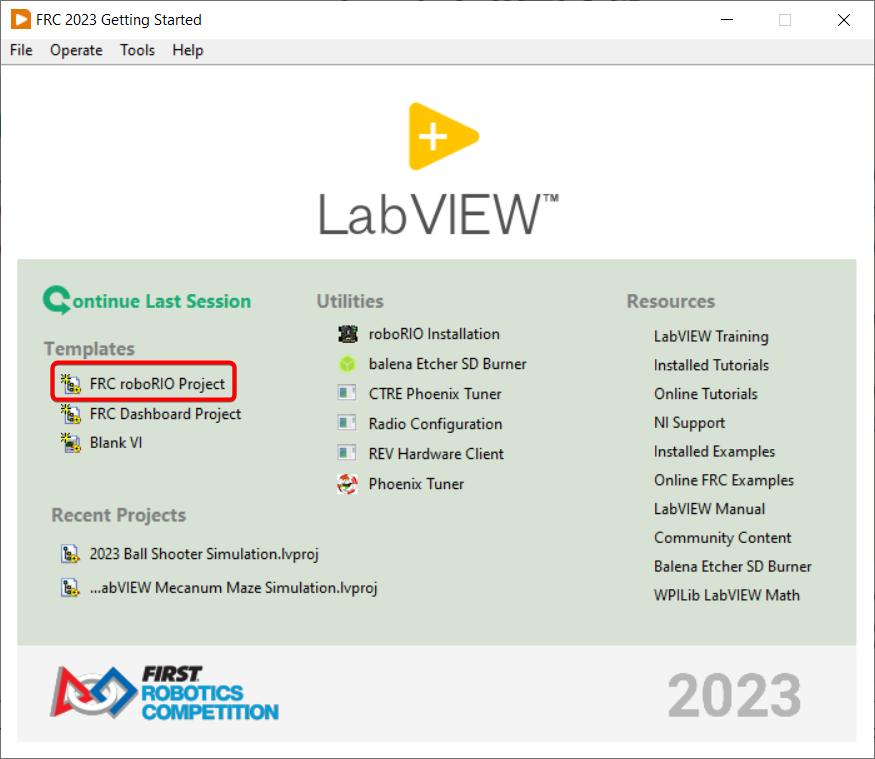
LabVIEW FRC, basé sur une version récente de LabVIEW Professional, est l’un des trois langages officiellement pris en charge pour la programmation d’un robot FRC. LabVIEW est un langage graphique axé sur le flux de données. Les programmes LabVIEW consistent en une collection d’icônes, appelées Instruments Virtuels ou VIs, connectées avec des fils qui transmettent des données entre les VIs. L’installateur LabVIEW FRC est distribué sur un DVD livré au lancement dans le kit de pièces et est également disponible en ligne par téléchargement. Un guide pour commencer avec le logiciel LabVIEW FRC, comprenant les instructions d’installation peut être trouvé ici.
Visual Studio Code
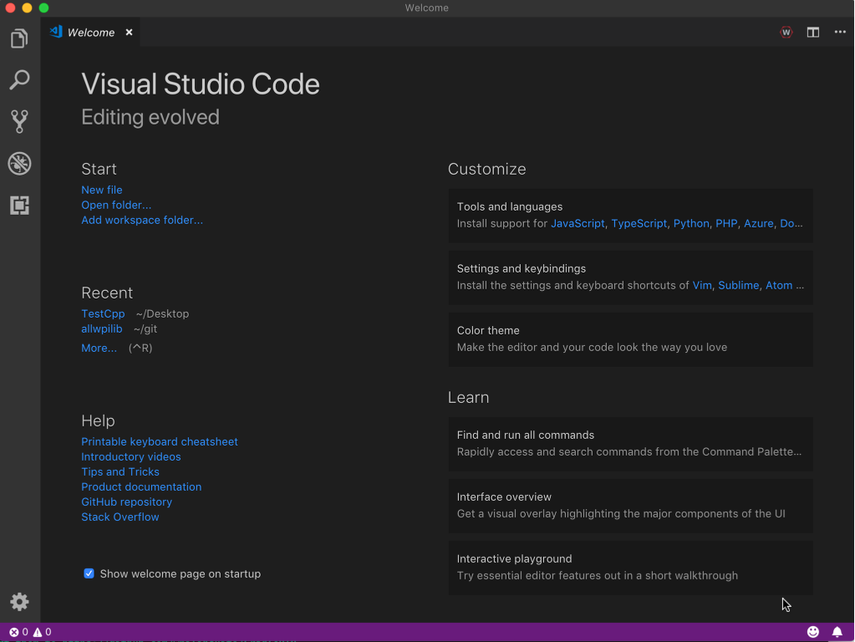
Visual Studio Code est l’environnement de développement pris en charge pour C++ et Java. Un guide pour commencer avec Java et C++ pour FRC, comprenant l’installation et la configuration de Visual Studio Code est disponible ici.
FRC Driver Station par NI LabVIEW (Windows seulement)
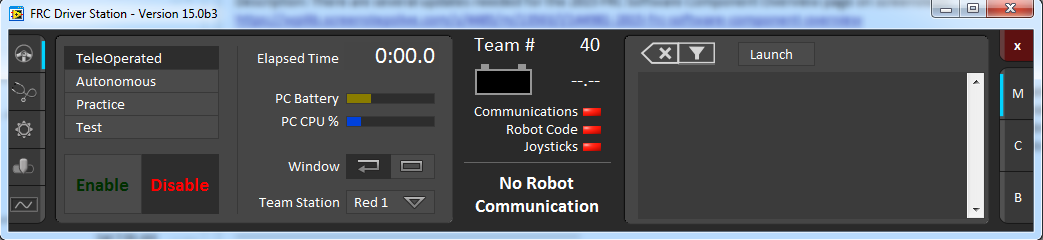
C’est le seul logiciel autorisé à être utilisé dans le but de contrôler l’état du robot pendant la compétition. Ce logiciel envoie des données à votre robot à partir d’une variété de périphériques d’entrée. Il contient également un certain nombre d’outils utilisés pour aider à résoudre les défaillances du robot. Plus d’informations sur FRC Driver Station Optimisé par NI LabVIEW peuvent être trouvées ici.
Options du Dashboard
LabVIEW Dashboard (Windows seulement)
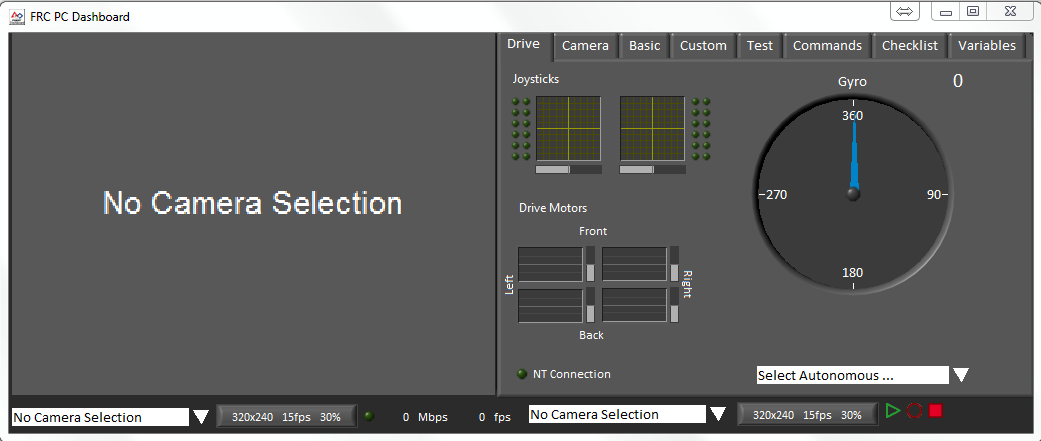
Le tableau de bord LabVIEW est lancé automatiquement par la FRC Driver Station par défaut. L’objectif du tableau de bord est de fournir des informations sur le fonctionnement du robot à l’aide d’un affichage à onglets avec une variété de fonctionnalités intégrées. Vous trouverez plus d’informations sur le logiciel FRC Default Dashboard ici.
SmartDashboard
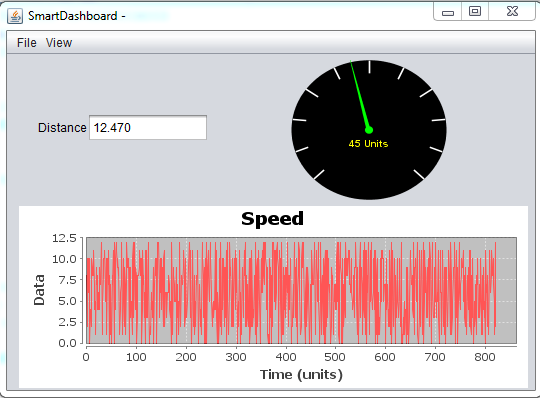
SmartDashboard vous permet de visualiser les données de votre robot en créant automatiquement des indicateurs personnalisables spécifiquement pour chaque donnée envoyée par votre robot. Une documentation supplémentaire sur SmartDashboard peut être trouvée ici.
Shuffleboard
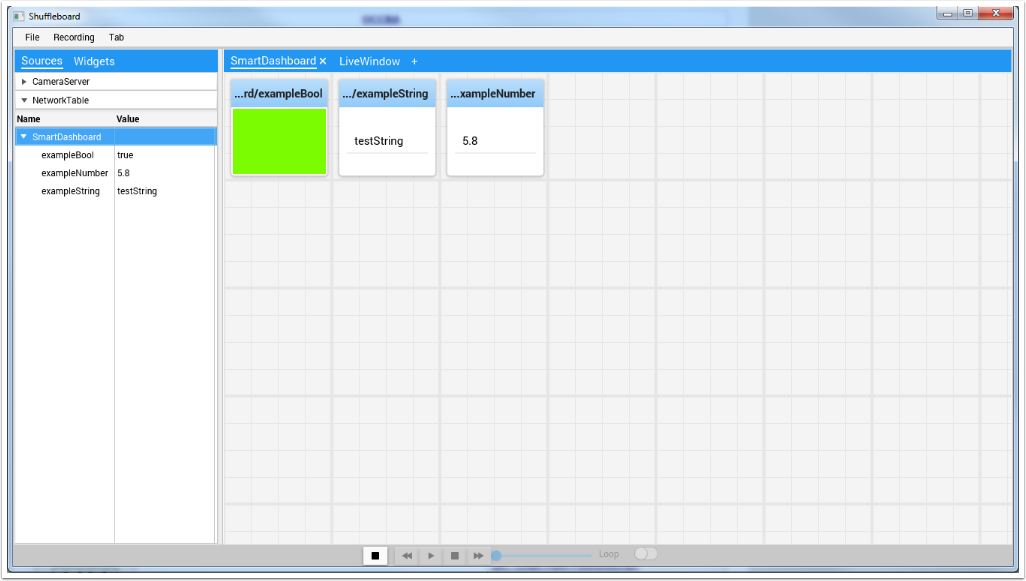
Shuffleboard a les mêmes fonctionnalités que SmartDashboard. Il améliore également la configuration et la visualisation de vos données avec de nouvelles fonctionnalités et une conception moderne au prix d’une utilisation moins efficace des ressources. Une documentation supplémentaire sur Shuffleboard peut être trouvée ici.
Glass
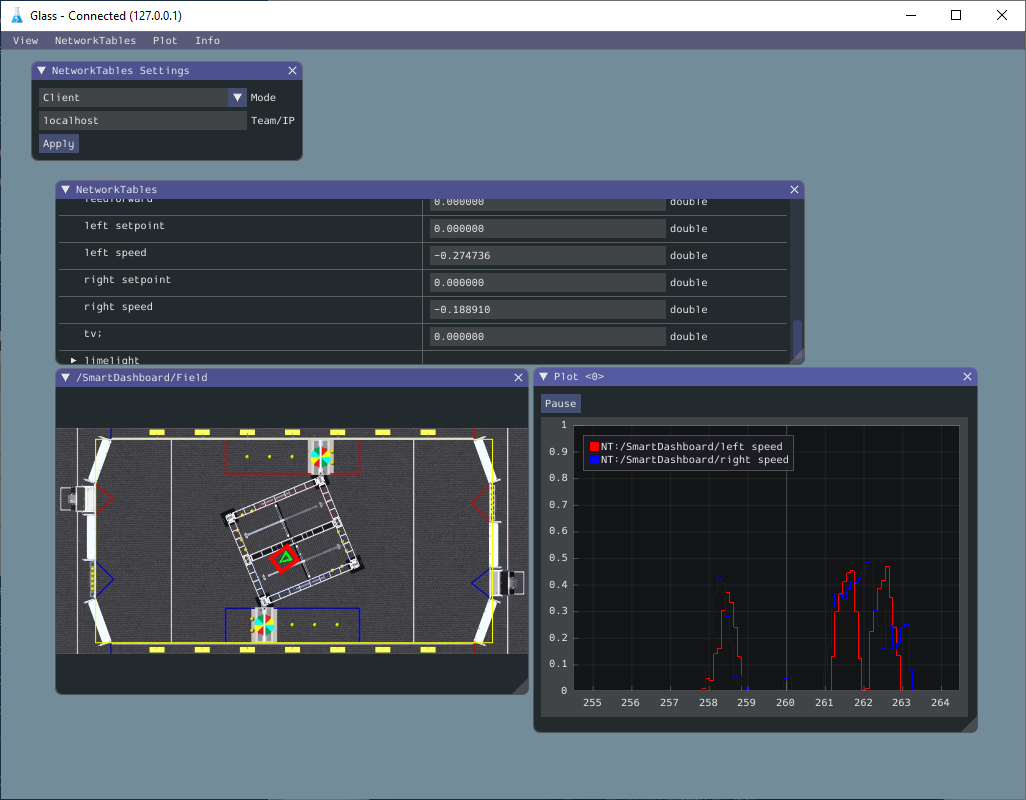
Glass est un tableau de bord destiné à être un outil de programmation pour le débogage. Les principaux avantages sont la vue sur le terrain, la visualisation de la pose et les outils avancés de traçage du signal.
LiveWindow
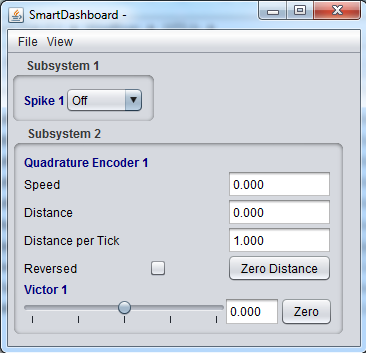
LiveWindow est une fonctionnalité de SmartDashboard et Shuffleboard, conçue pour être utilisée avec le mode test de la Driver Station. LiveWindow permet à l’utilisateur de voir les retours des capteurs sur le robot et les actionneurs de contrôle indépendamment du code utilisateur écrit. Plus d’informations sur LiveWindow peuvent être trouvées ici.
Outil d’installation d’image roboRIO FRC (Windows Seulement)
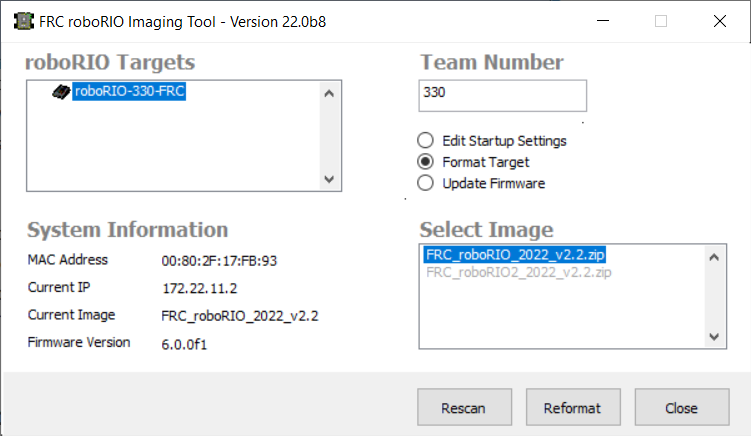
Cet outil est utilisé pour formater et configurer un roboRIO pour une utilisation en FRC. Les instructions d’installation peuvent être trouvées ici. Des instructions supplémentaires sur l’installation de l’image de votre roboRIO à l’aide de cet outil peuvent être trouvées ici.
Utilitaire de Configuration de Radio FRC (Windows Seulement)
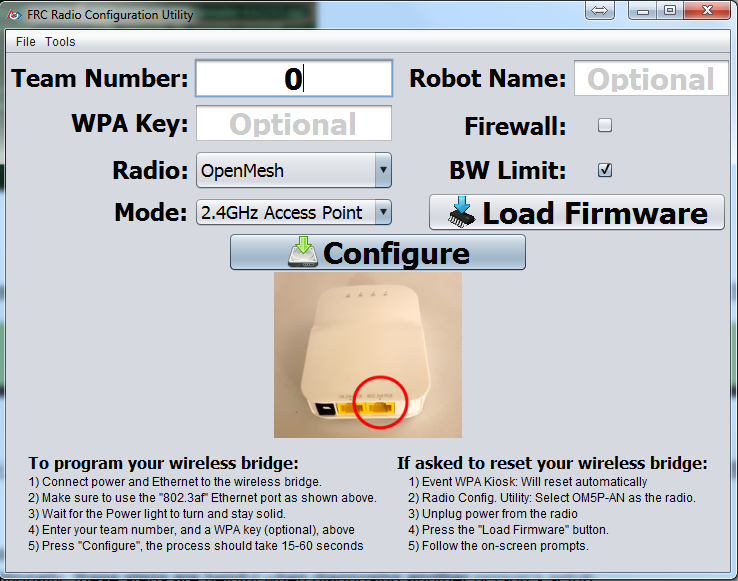
L’outil FRC Radio Configuration Utility est utilisé pour configurer la radio standard pour une utilisation pratique à domicile. Cet outil définit les paramètres réseau appropriés pour imiter l’expérience du terrain de jeu FRC. L’utilitaire FRC Radio Configuration Utility est installé à l’aide d’un installateur autonome qui peut être trouvé ici.
Visionneur de Journaux de la Driver Station FRC (Windows Seulement)
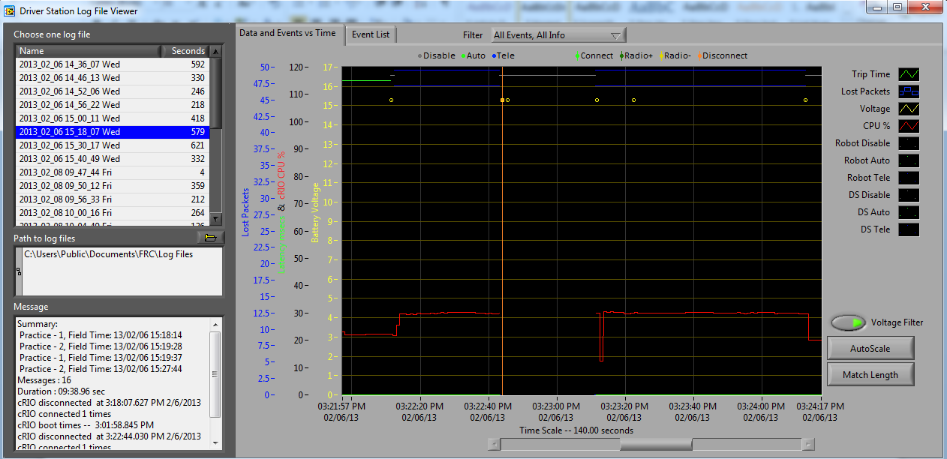
La visionneur FRC Driver Station Log Viewer est utilisé pour afficher les journaux créés par FRC Driver Station. Ces journaux contiennent une variété d’informations importantes pour comprendre ce qui s’est passé lors d’une séance de pratique ou d’un match FRC. Vous pouvez trouver plus d’informations sur le visionneur FRC Driver Station Log Viewer et l’interprétation des informations des journaux ici
RobotBuilder
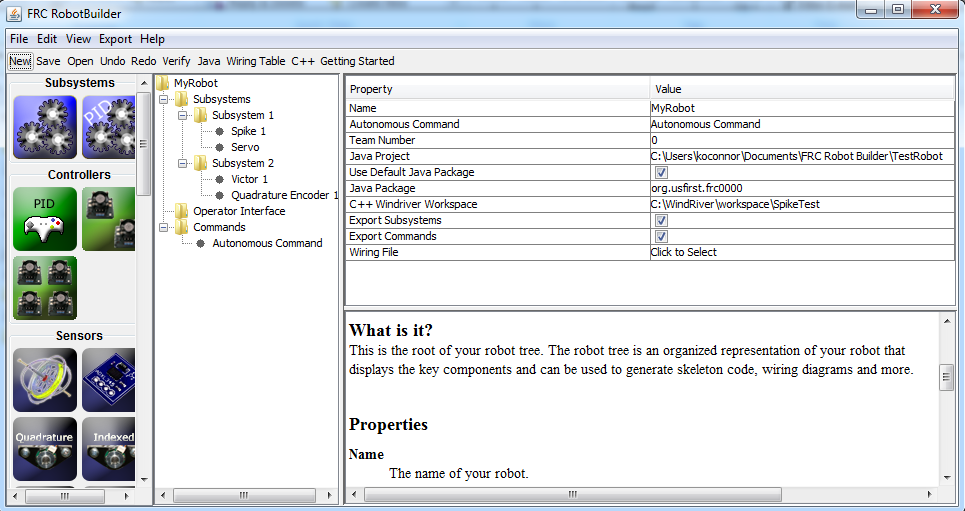
RobotBuilder est un outil conçu pour faciliter la configuration et la structuration d’un projet de robot orienté commande pour C++ ou Java (Python n’est pas encore supporté). RobotBuilder vous permet d’entrer dans les différents composants de vos sous-systèmes robot et interface opérateur et de définir ce que vos commandes sont dans une structure graphique arborescente. RobotBuilder générera alors un modèle structurel du code pour vous aider à démarrer. Plus d’informations sur RobotBuilder peuvent être trouvées ici. Pour plus d’informations sur l’architecture de programmation commande, cliquez sur ici.
Simulateur de robot
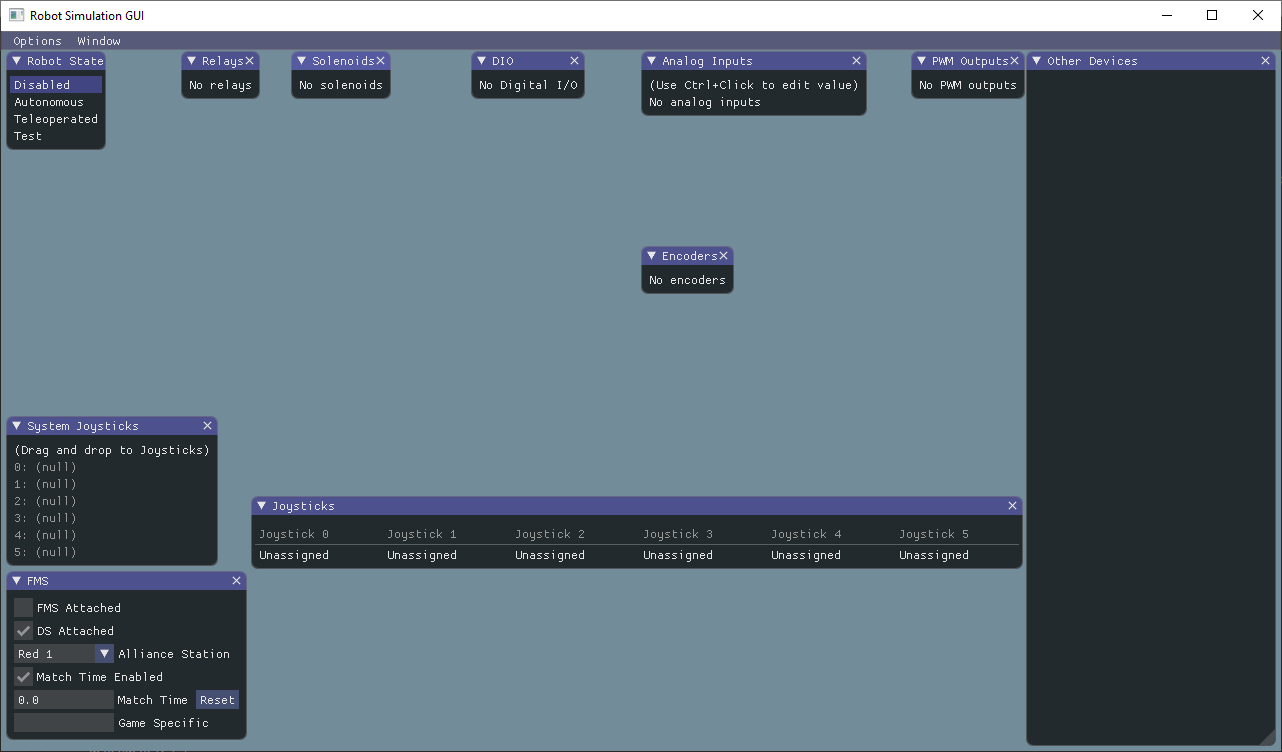
Robot Simulation est un outil qui offre aux équipes Java, C++ et Python un moyen de vérifier que leur code robot réel fonctionne dans un environnement simulé. Cette simulation peut être lancée directement à partir de VS Code et comprend un terrain 2D dont les utilisateurs peuvent servir pour visualiser le mouvement de leur robot. Pour plus d’informations, consultez la section Simulation du robot.
FRC LabVIEW Simulateur de robot (Windows seulement)
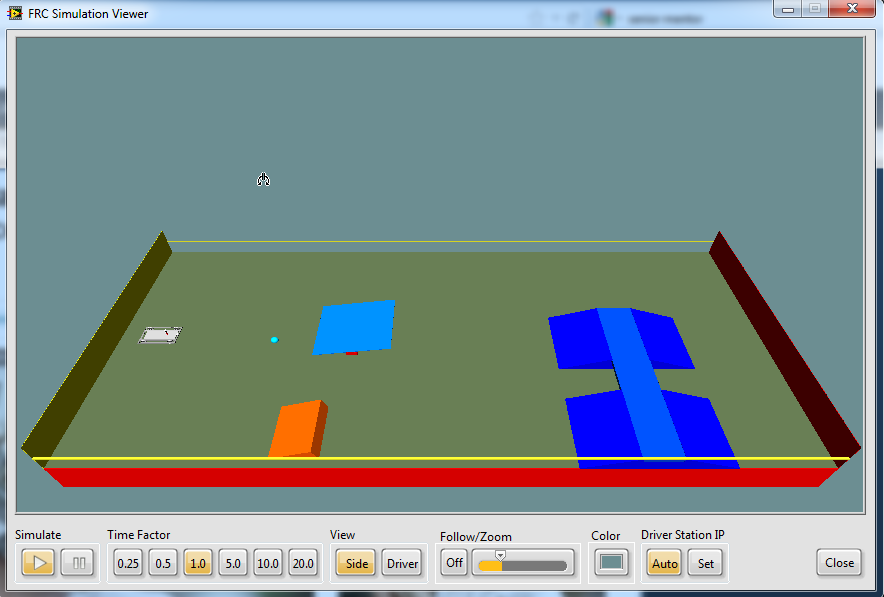
Le simulateur FRC Robot Simulatordriver station est un composant de l’environnement de programmation LabVIEW qui vous permet d’utiliser un robot prédéfini dans un environnement simulé pour tester le code et/ou les fonctions de la Driver Station. Vous pouvez trouver des informations sur l’utilisation du simulateur FRC Robot Simulator ici ou en ouvrant le fichier Robot Simulation Readme.html dans l’explorateur LabVIEW Project Explorer.
PathWeaver
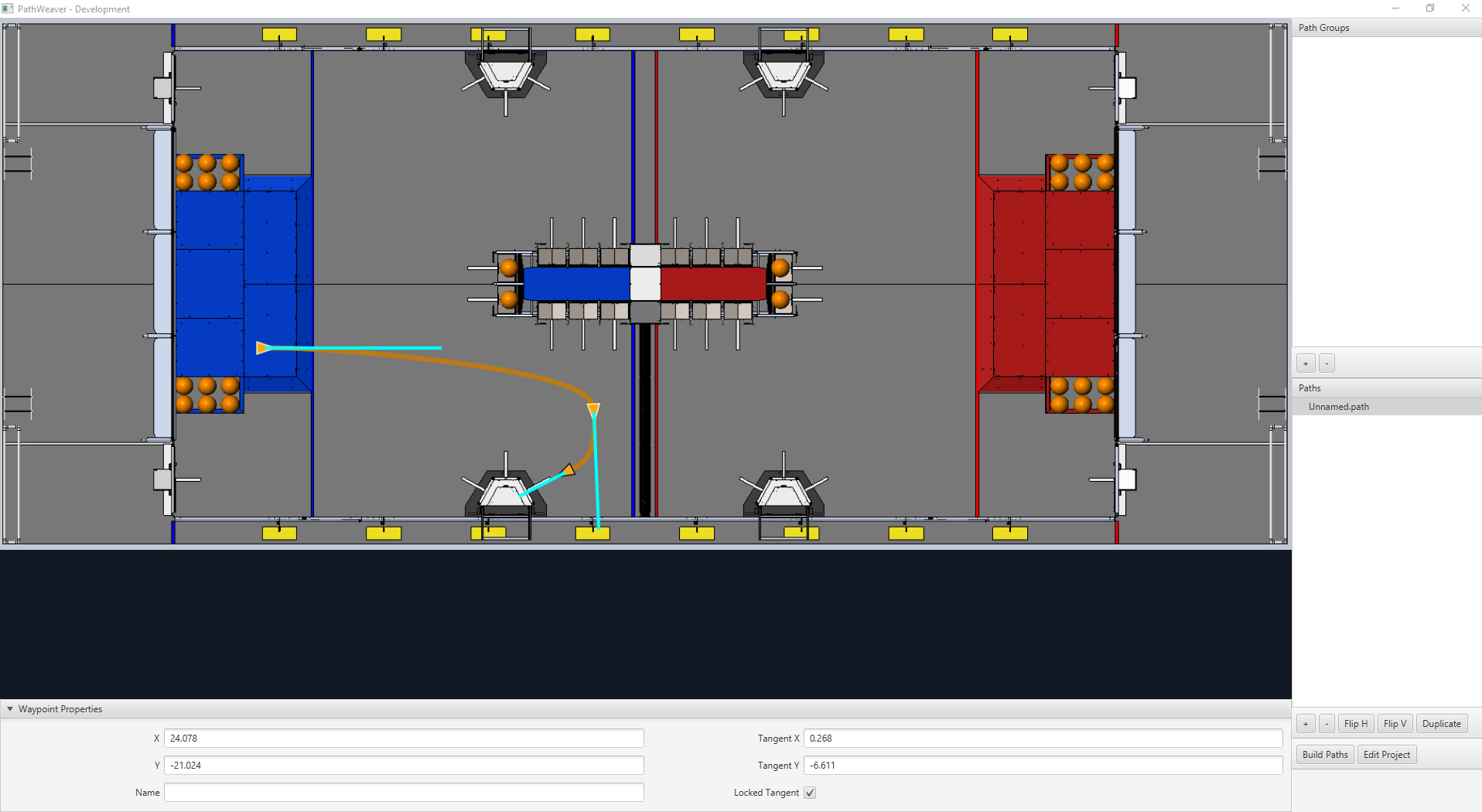
PathWeaver permet aux équipes de générer et de configurer rapidement des chemins pour des routines autonomes avancées. Ces chemins ont des courbes douces permettant à l’équipe de diriger rapidement leur robot entre les points sur le terrain. Pour plus d’informations, consultez la section PathWeaver.
Identification du système
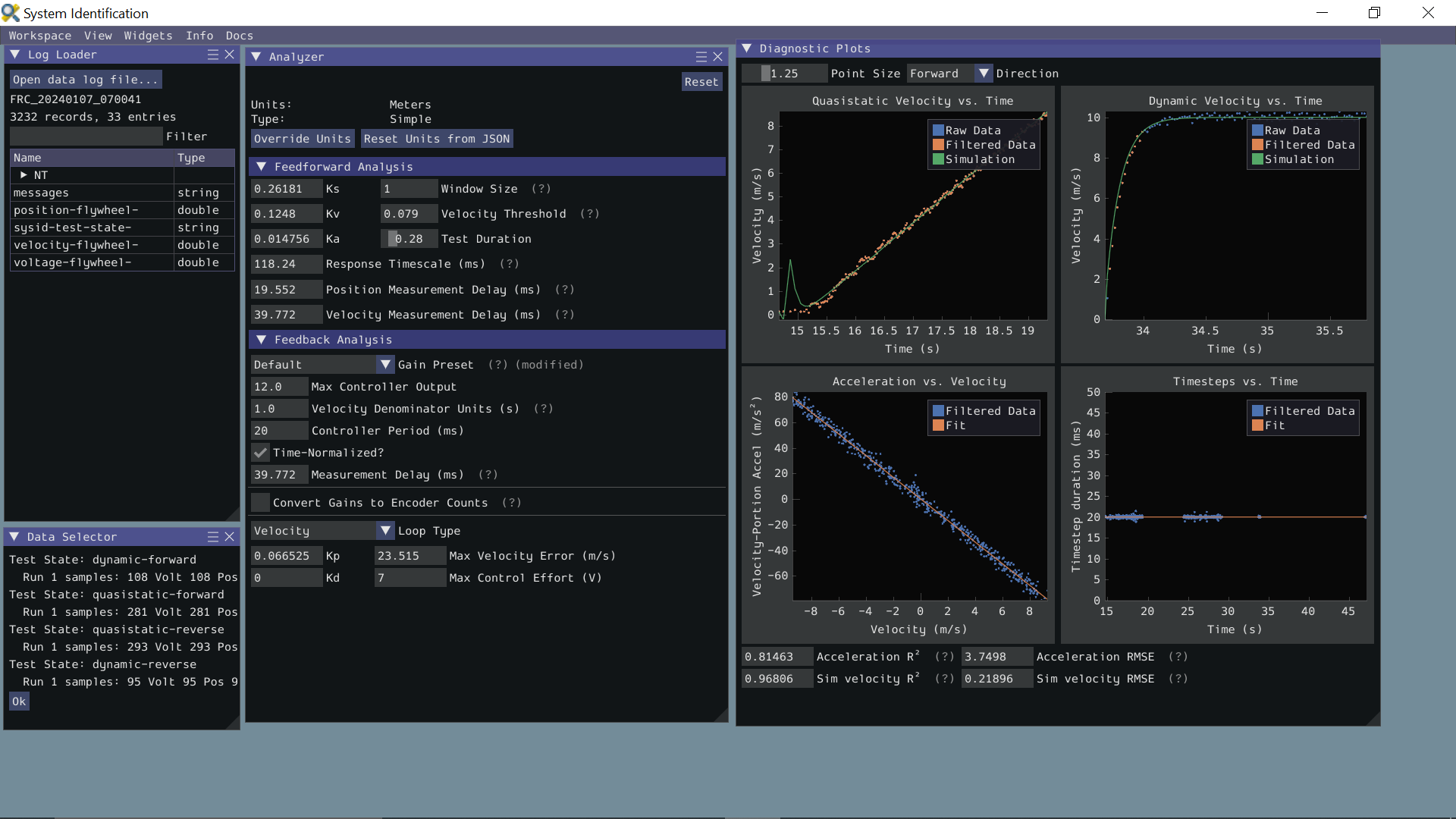
This tool helps teams automatically calculate constants that can be used to describe the physical properties of your robot for use in features like robot simulation, trajectory following, and PID control. For more information see the System Identification section.
OutlineViewer
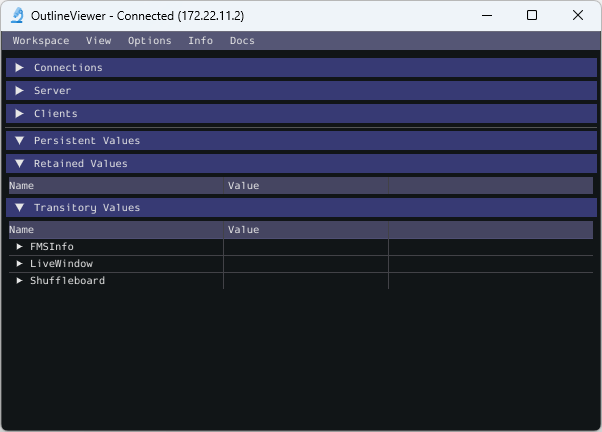
OutlineViewer est un utilitaire utilisé pour afficher, modifier et ajouter à tout le contenu des NetworkTables à des fins de débogage. Les équipes LabVIEW peuvent utiliser l’onglet Variables du tableau de bord LabVIEW pour accomplir cette fonctionnalité. Pour plus d’informations, consultez la section Outline Viewer.
roboRIO Team Number Setter
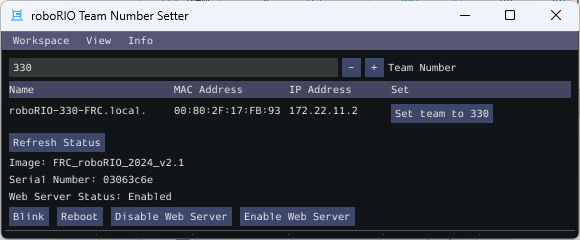
The roboRIO Team Number Setter is a cross-platform utility that can be used to set the team number on the roboRIO. It is an alternative to the roboRIO imaging tool for setting the team number. For more information see the roboRIO Team Number Setter section.